CCleaner для Windows

CCleaner — один из лучших наборов инструментов для оптимизации операционной системы и очистки ее от всевозможного мусора. Благодаря этой программе, компьютер начинает работать быстрее и стабильнее, а производительность конфигурации Вашей машины находится на самых высоких показателях.
CCleaner умеет глубоко сканировать систему, находя и удаляя старые, ненужные, неиспользуемые и остаточные файлы после работы браузеров и приложений, а также и обновлений системы. Поддерживается работа со всеми популярными браузерами (Internet Explorer, Firefox, Google Chrome, Opera, Safari), где CCleaner почистит временные файлы, историю посещений и загрузок, куки-файлы, автозаполнение регистрационных форм и др. Кроме того, эта утилита отлично справлется с удалением мусора, остающегося после разного рода приложений мультимедиа (AIMP, Adobe Flash Player, VLC и др.), продуктов Microsoft (Office, OneDrive и т.д.), почтовых программ, чатов и загрузчиков (the Bat, Skype, uTorrent), архиваторов (WinRAR, 7-zip) и многих других.
Отдельным разделом выделен инструмент мониторинга реестра: CCleaner проверяет каждую запись в реестре на ее соответствие приложениям и службам, и в случае отсутствия связей — предлагает удалить битые или пустые записи. Так, CCleaner найдет в реестре отсутствующие библиотеки DLL, неверные расширения файлов, ошибки ActiveX, упорядочит меню «Пуск», проработает службы ОС, сверит пути приложений и многое другое. При этом перед удалением программа предлагает сделать резервную копию реестра на случай, если после чистки что-то пойдет не так или просто Вам не понравится. В целом же, очистка реестра и различного мусора на ПК позволяет получить дополнительное пространство на жестких дисках, а сама система запускается быстрее и становится более отзывчивой.
Кроме очистки и удаления мусора, CCleaner имеет еще ряд дополнительных инструментов, которые пригодятся в настройке и оптимизации компьютера:
- умная деинсталляция программ,
- управление списком автозагрузки приложений при старте системы,
- анализатор диска с отображением количества и размера различных типов файлов на диске (изображения, аудио, видео, документы, архивы и др.),
- поиск дубликатов файлов,
- качественное стирание дисков (локальных и съемных),
- восстановление системы.
Резюмируя, нужно сказать, что CCleaner рассчитан на широкий круг пользователей, выполнен в интуитивно понятном стильном графическом интерфейсе и позволит дать «второе дыхание» Вашему компьютеру без дополнительных финансовых вливаний в конфигурацию «железа».
Как очистить кэш на компьютере? Используем Ccleaner
Привет всем! Я думаю все заметили, что когда Windows только установлена, то все работает шустренько, программы открываются мгновенно и ничего не подвисает. За свою практику я не видел ни разу чтобы компьютер с давно установленной Windows быстро работал. Нет, это не Windows плоха, а просто в системе накопилось куча ненужных файлов!

Чтобы разобраться как очистить кэш на компьютере, нам нужно понять: а что такое, этот кэш? Если в браузерах это понятно — временные файлы, которые помогают ускорить загрузку интернет страниц, то на компьютере все немного иначе.
Наверняка многие замечали, что вот установили игрушку, наигрались, удалили и забыли! Проходит время, вспомнили, решили поиграть, установили, а тут !БАЦ, все Ваши сохранения остались. Хорошо? С одной стороны да, но у медали есть и вторая сторона. Большинство программ даже после удаления оставляют кучу никому ненужного хлама в системе. Я скажу даже большее — они могут этого хлама насоздавать уже в процессе установки!
[su_box title=»Совет от тыжпрограммиста» style=»soft» box_color=»#25B7D3″ title_color=»#3E3E3F» radius=»4″] Любители мобильной операционной системы Android будут рады скачать clean master для компьютера — эта утилита задаст жару таким монстрам как ccleaner и подобным, а интерфейс у нее значительно проще и дружелюбнее для конечного пользователя, и конечно же этому посвящена целая заметка на моем скромном блоге — не пропустите![/su_box]
А тут еще браузер (кстати я писал как очистить кэш на компьютере браузера Opera и Chrome), да и вы что-то начали качать с обменника а с интернетом случились проблемы и файл не докачался. Вся эта ерунда лежит мертвым грузом на жестком диске и тормозит работу Windows.
В мире софта полно программ, которые помогут найти ненужные файлы и удалить их. Однако самая простая и удобная на мой взгляд — ccleaner. Конечно же можно самому вручную пройтись по папкам, посмотреть временные файлы приложений, сбросить кэш браузеров… (кстати я именно так и делаю, привычка что с нее взять), но зачем так заморачиваться, если весь этот процесс легко автоматизируется.
Ввиду того, что нормальную версию найти оказалось непросто, выкладываю портативную редакцию у себя на блоге, скачать можно тут. Портативная версия хороша тем, что не требует установки на компьютер… Это оценят те, кто постоянно помогает друзьям и знакомым (а что, запустил и все поправил в пару кликов)
Запускаем программу, соглашаемся с тем что мы хотим просканировать куки.
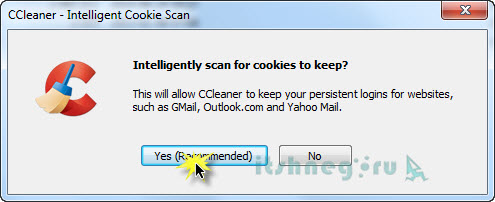
Далее нам нужно перейти в настройки, ведь по умолчанию у нас установлен английский язык (кстати не забудьте перед запуском извлечь из архива, иначе русский язык будет отсутствовать в списке). Как на картинке ниже переходим в настройки и выбираем Русский язык. Думаю там не заблудитесь
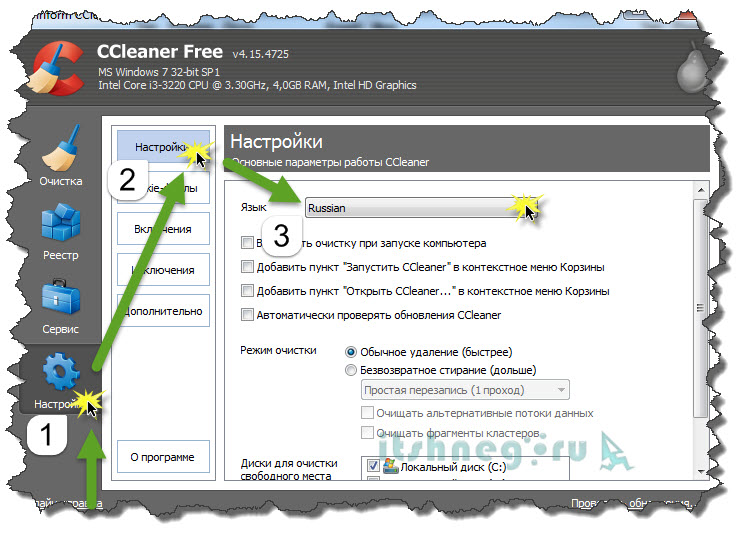
Теперь переходим к самому интересному, попытаемся понять как очистить кэш на компьютере. Для этого в левой части программы кликаем по «Очистка». Тут у нас две вкладки: Windows и приложения.
Windows — тут собственно кэш операционной системы, да и встроенные программы тоже могут хорошенько подзабить наш с вами винчестер… например Internet Explorer хорошо умеет расположиться на жестком диске храня многолетнюю историю.
Приложения — тут кэш различных программ, таких как браузеры и всех других которые могут активно забивать место на харде.
Думаю не стоит зацикливаться на рассказах где и какой кэш почистить, ведь программа на русском языке и вы сами галочками отметите что вам надо оставить, а с чем можно не сожалея попрощаться навсегда!
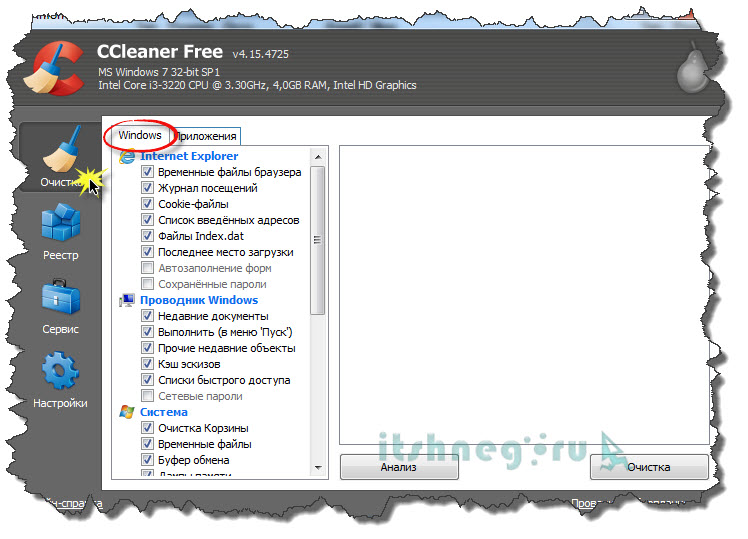
Вкладка с программами. В основном это веб обозреватели, но не забывайте… например печатаете вы документ, а тут свет отключили, документ же не пропал? И представьте сколько таких «нужных» файлов у вас на компьютере.
В общем отмечайте что нужно почистить и жмите кнопку «Анализ»
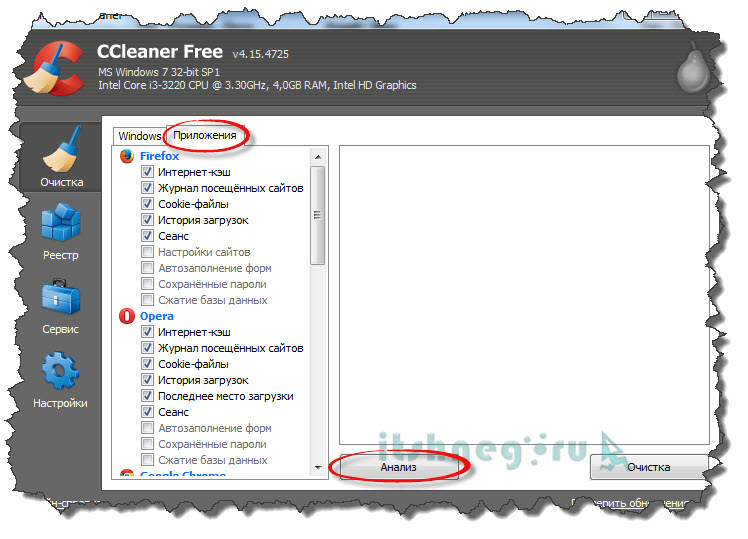
Придется немного подождать пока программа просканирует нужные ей области системы и приложений. Длиться это может быть долго, все зависит от производительности вашего компьютера и количества хлама на нем, что в общем то вполне логично. Чем больше мусора, тем больше времени понадобится чтобы убрать за собой… поэтому старайтесь не доводить систему до такого состояния чтобы потом пришлось целыми минутами ждать пока окошко откроется или программа сообразит (я раньше не верил что такие люди существуют, но поверьте, и такое тоже бывает)

Ccleaner выведет список того, что можно удалить. Обязательно !ВНИМАТЕЛЬНО просмотрите что в этом списке, ведь если вы удалите какие-нибудь нужные файлы,то восстановить будет совсем не просто, или вовсе невозможно.
Теперь вы знаете как очистить кэш на компьютере! Однако Ccleaner может еще много полезных вещей проделывать. Например производить восстановление системы. Все удобно расположено в одном месте. (кстати эти резервные копии тоже могут хорошо места занимать, так что можно проанализировать и лишние удалить.)
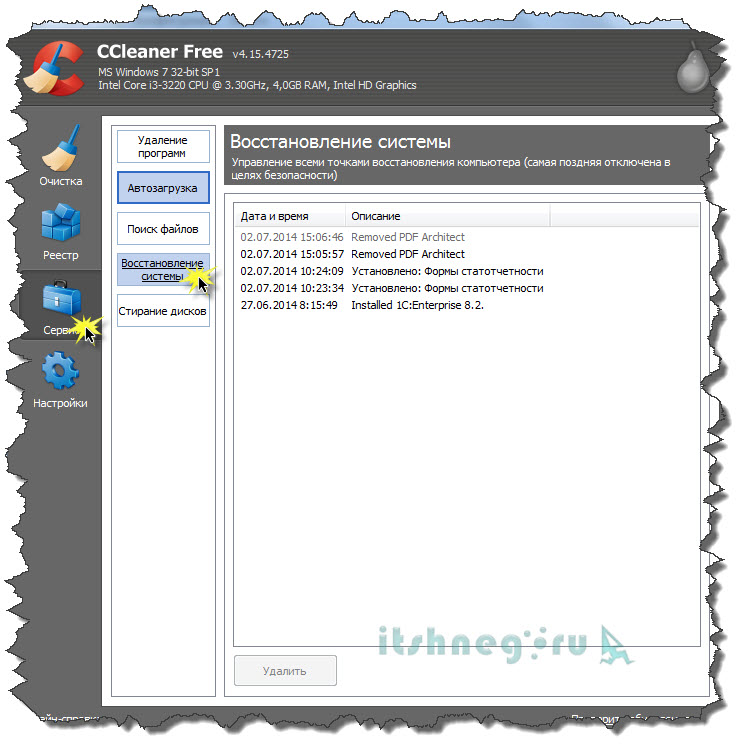
Как видите нет ничего сложного в том, чтобы самостоятельно почистить кэш на компьютере. Все это автоматизировано и удобно организовано в одной программе, которая кстати в базовом функционале совершенно бесплатна. До новых встреч на страница блога
Возможности последней версии CCleaner
- удаление временных файлов приложений;
- очистка истории браузеров, файлов cookie, истории загрузок;
- проверка реестра Windows на целостность и исправление найденных проблем;
- редактирование автозагрузки;
- стирание дисков с конфиденциальной информацией, так, чтобы ее было невозможно восстановить.
- Есть версии для разных операционных систем;
- Низкие системные требования;
- Перед очисткой можно сделать анализ, который покажет, сколько места на компьютере будет освобождено.
Скачать CCleaner на компьютер бесплатно
CCleaner в автоматическом режиме по запросу пользователя удаляет лишние файлы в операционной среде в соответствии с разными критериями. Также программа очищает реестр, управляет приложениями, на которых настроена функция автозапуска, удаляет браузерные расширения в случае забивки оперативной памяти ПК. Помимо частичного удаления программ и файлов пользователь применяет функцию полной очистки жесткого диска и восстановления к предыдущему варианту операционной среды. При этом программа отслеживает состояния операционной среды пользователя.

Windows хоть и владеет стандартным инструментом по частичной чистки системы компьютера, тем не менее СиКлинер упрощает подобную работу. Просмотры каждого браузера подчищаются одним нажатием соответствующей кнопки в программе. Это доставляет удобства для неопытного пользователя, который не разбирается в настройках браузеров. Временный файлы и установленные приложения также подчищаются подобными программами. Операционная среда будет загружаться намного быстрее, если отключить автозапуск не нужных для работы программ. При превышении нормы мусора в ОС, программа оповестит пользователя о необходимой чистке.
CCleaner Free
Стандартная версия нашей программы поможет освободить место в памяти, удалить средства отслеживания в Интернете и управлять устройством, чтобы ускорить его работу.
Расширенная версия дает доступ ко всем функциям бесплатной версии и мощному модулю автоматизации, что позволяет поддерживать чистоту, безопасность и быструю работу вашего ПК.
Устаревшее ПО — это угроза безопасности!
Из-за уязвимостей старого ПО ваш компьютер может стать жертвой атак злоумышленников. CCleaner может автоматически обновлять все ваши приложения, устраняя бреши в защите ПК.
Быстрый вызов окна очистки истории, сочетанием клавиш
Используйте сочетание клавиш Ctrl + Shift + Del, чтобы быстро открыть меню очистки истории и удалить данные.
После очистки, станет заметно, что сайты загружаются чуть медленней и это нормально, поскольку CCleaner Browser повторно записывает кэш. Возможно, вам заново придется авторизоваться на некоторых сайтах, это результат удаления файлов cookie.


Если веб-сайты отображаются неправильно или не получается авторизоваться, попробуйте очистить данные кэша и файлы cookie в интернет-браузере Microsoft Edge и решить проблему.

Может возникнуть ситуация когда Яндекс.Браузер не загружает веб-сайты или появляются трудности с авторизацией, используйте нашу инструкцию по очистке данных браузера и решения этой проблемы.

Если браузер Internet Explorer загружает веб-сайты неправильно или вы не можете авторизоваться в онлайн-сервисах, попробуйте очистить данные кэша и файлы cookie используя наше руководство.

Когда в Safari возникают трудности с загрузкой страниц или авторизацией на веб-ресурсах, наша инструкция по очистке кэша и файлов cookie должна помочь вам избавится от проблемы.

Когда Google Chrome загружает сайты некорректно или возникают проблемы с авторизацией на различных интернет-ресурсах, используйте наше руководство, чтобы очистить данные браузера и устранить проблему.









